「リセット」の中には、「すべての設定をリセット」や「すべてのコンテンツと設定を消去」といった項目もあり、これらでも解決する可能性はあるが、無駄が多い。前者の場合、ネットワークと関係のない設定まですべて初期状態に戻り、後者だと、撮った写真や作成したデータなどもすべて消えてしまう。
ネットワーク以外の項目に不調がある際にはこちらを試してもいいが、あらかじめ必要なデータをバックアップしておかなければならない。トラブルがネットワーク関連に限定されている際は、まず「ネットワーク設定をリセット」から試してみたほうが、元の状態には戻しやすい。
先に挙げた筆者のLTEにつながらない不具合も、「ネットワーク設定をリセット」を行った後、きれいに解消して、それ以降、大きなトラブルは起こっていない。ただし、ネットワークのリセットを行うと、Wi-Fiのパスワードはすべて入力し直すことになる。
また、格安SIMでiPhoneを使っている場合は、構成プロファイルも再インストールしなければならず、最悪の場合、Wi-Fiのある自宅に戻るまでネットが使えなくなってしまうおそれもある。リセットを行うのは、自宅や会社などで、ある程度、再設定の時間が取れるときにしておきたい。
2.動作がなんとなく遅いと思ったとき
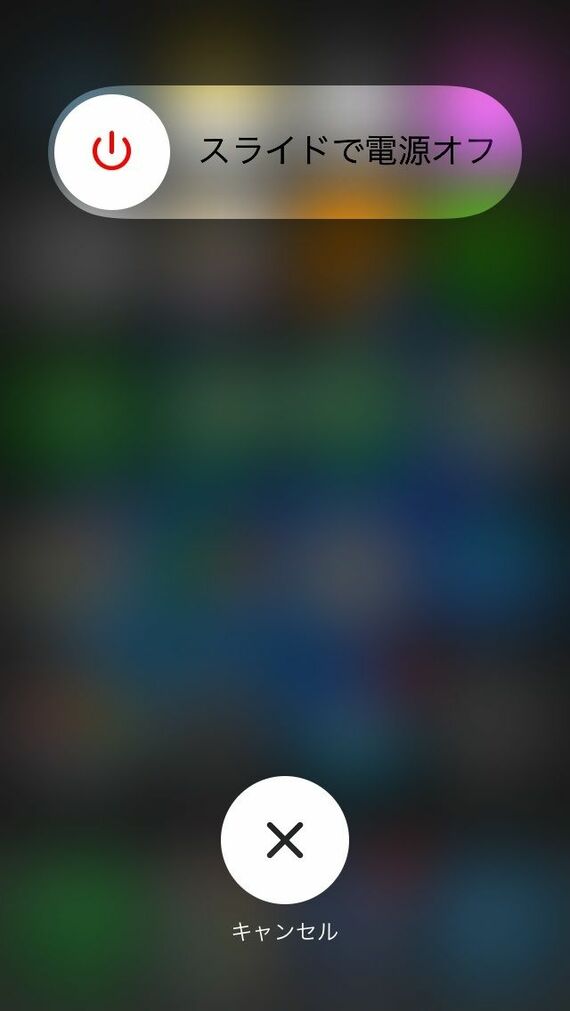
iPhoneの動作がなんとなく遅いと思ったときに、まず試してみたいのがメモリのクリアだ。アプリを立ち上げているうちに一時的にメモリを使い切ってしまい、その結果として動作が緩慢になってしまうことがあるからだ。メモリのリセットは「設定」アプリなどに項目が存在しないため、普通に使っているだけだと、そういった操作をできること自体に気がつかないかもしれない。
とはいえ、操作自体は非常に簡単だ。まずiPhoneの電源ボタンを長押しして、「スライドで電源をオフ」の画面を出す。これは、iPhoneの電源を切る際に表示させる画面だ。通常なら、このまま電源を切ってしまうところだが、ここでホームボタンを長押しする。約4秒間、ホームボタンを押し続けると、ホーム画面に戻るはずだ。これで、メモリのクリアが完了する。
メモリをいったんリセットして、快適な動作が戻れば、本体そのものをリセットする必要はない。動作が遅いと感じたときの応急処置として、ぜひ覚えておきたい操作と言えるだろう。
































無料会員登録はこちら
ログインはこちら